Ένας πολύ καλός τρόπος για να επιταχύνετε ένα παλαιότερο σύστημα χωρίςπροσθέτοντας RAM σε αυτό είναι να προσθέσετε ένα SSD. Οι μονάδες SSD είναι γρήγορες επειδή, σε αντίθεση με τους σκληρούς δίσκους, δεν υπάρχει τίποτα φυσικό να κινείται όταν τα δεδομένα διαβάζονται ή γράφονται. Επιπλέον, τα αρχεία δεν είναι χωρισμένα και απλωμένα σε πολλούς τομείς. Αυτό σημαίνει ότι δεν χρειάζεται να αποπρογραμματίσετε ένα SSD, ωστόσο, για να διατηρήσετε την υγεία του SSD σας, θα πρέπει να ενεργοποιήσετε το TRIM έτσι ώστε να είναι τακτικά βελτιστοποιημένο.
Τα Windows 10 έχουν μια ενσωματωμένη λειτουργία TRIM η οποία θα έπρεπε να ενεργοποιηθεί εάν την έχετε εγκαταστήσει σε ένα SSD. Εάν δεν είστε βέβαιοι εάν είναι ενεργοποιημένο το TRIM, μπορείτε να το ελέγξετε με μια εντολή στη γραμμή εντολών.
Το TRIM είναι ενεργοποιημένο
Ανοίξτε τη Γραμμή εντολών με δικαιώματα διαχειριστή και εκτελέστε την ακόλουθη εντολή.
fsutil behavior query DisableDeleteNotify
Αυτή η εντολή ελέγχει την κατάσταση του 'DisableDeleteNotify'. Εάν η εντολή επιστρέψει την τιμή 0 για DisableDeleteNotify, τότε το TRIM είναι ενεργοποιημένο. Εάν επιστρέψει την τιμή 1, αυτό σημαίνει ότι το TRIM δεν είναι ενεργοποιημένο.

Εάν η εντολή σας λέει ότι το TRIM δεν είναι ενεργοποιημένο, μπορείτε να το ενεργοποιήσετε με αυτήν την εντολή.
fsutil behavior set DisableDeleteNotify 0
Τι TRIM κάνει είναι ότι λέει στο SSD ποιατα μπλοκ δεδομένων δεν χρησιμοποιούνται πλέον και μπορούν να διαγραφούν. Εάν το TRIM είναι ενεργοποιημένο και παραμείνει στις προεπιλεγμένες ρυθμίσεις του, τα Windows 10 πρέπει να βελτιστοποιήσουν την εβδομαδιαία SSD. Για να ελέγξετε την τελευταία φορά που βελτιστοποιήσατε το SSD, ανοίξτε την αναζήτηση των Windows και πληκτρολογήστε Defragment και Optimize Drives. Ανοίξτε την εφαρμογή με το ίδιο όνομα και ελέγξτε κατά κάθε τόμο όταν βελτιστοποιήθηκε τελευταία.
Εάν έχει παραμείνει περισσότερο από μία εβδομάδα, μπορείτε να επιλέξετε aκαι κάντε κλικ στο κουμπί Βελτιστοποίηση για να το βελτιστοποιήσετε αμέσως. Δεν παίρνει πολύ χρόνο. Έτρεξα τη βελτιστοποίηση για SSD μου όγκους που ήταν 97GB και 125GB αντίστοιχα, και ολοκληρώθηκε σε λιγότερο από 30 δευτερόλεπτα.
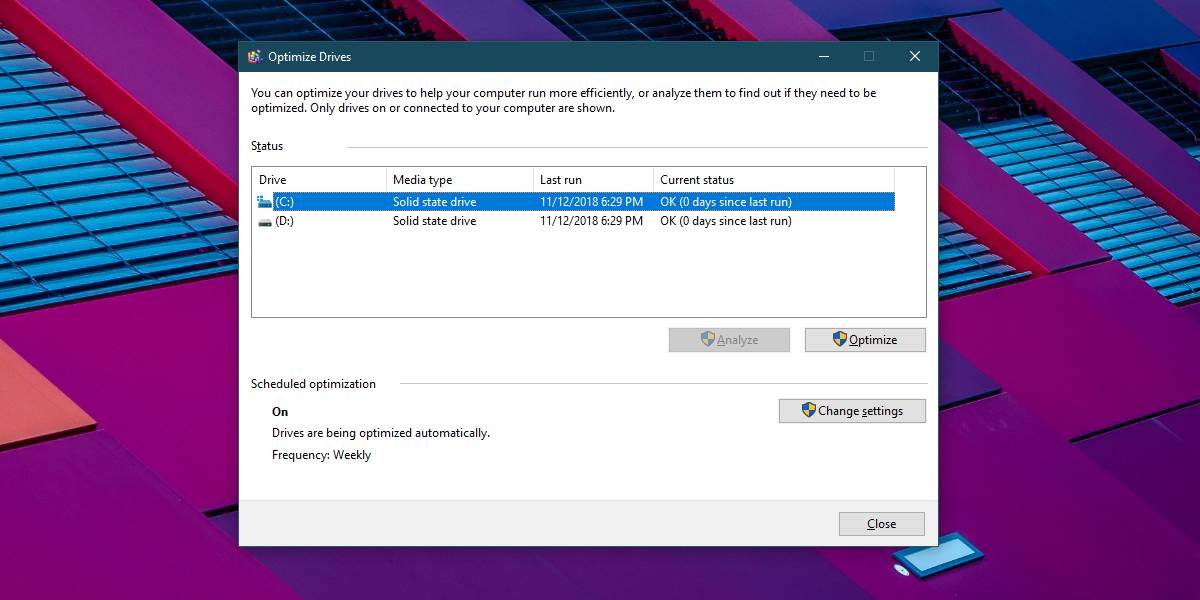
Μπορείτε να εκτελέσετε βελτιστοποίηση στη μονάδα δίσκου των Windows ενώ χρησιμοποιείτε το σύστημά σας. Δεν θα έχει καμία αρνητική επίδραση. Το αποτέλεσμα θα πρέπει να είναι η βελτίωση της ταχύτητας.
Μπορείτε να αλλάξετε όταν εκτελείται η βελτιστοποίηση κάνοντας κλικ στο κουμπί Αλλαγή ρυθμίσεων. Η βελτιστοποίηση μπορεί να προγραμματιστεί για καθημερινή, εβδομαδιαία και μηνιαία λειτουργία. Μπορείτε επίσης να επιλέξετε ποια μονάδα θα πρέπει να βελτιστοποιηθεί.

Ένα βελτιστοποιημένο SSD θα τρέξει καλύτερα και θα βελτιστοποιηθείθα συμβάλει στην παράταση της διάρκειας ζωής του. Τα SSD, ενώ είναι μεγάλα, έχουν περιορισμένη ζωή. Μετά την ανάγνωση και την εγγραφή ουσιαστικά μεγάλου όγκου δεδομένων στη μονάδα, τελικά αποτυγχάνει κάτι που συχνά φοβίζει τους χρήστες όταν πρόκειται να αγοράσει ένα SSD. Εάν ανησυχείτε για την αποτυχία του SSD, μπορείτε να χρησιμοποιήσετε τα πολλά διαθέσιμα εργαλεία για να παρακολουθείτε την υγεία SSD σας.
Το TRIM είναι επίσης διαθέσιμο στο macOS.













Σχόλια